Kuinka piilotamme kuvakkeet työpöydältä luu x

Useimmat käyttäjät X Hän mieluummin ylläpitää Työpöytä Puhdas ja siisti eikä näytä liian monta kuvakkeet siinä välttää agglomeraatio. Mutta niitä on tarpeeksi, ja niissä, jotka eivät aina ota huomioon tätä ja joiden työpöydät saavat usein a häiriöllinen ulkonäkö (yleensä kun Tallennamme tiedoston tai Asennamme sovelluksen, suurimmassa osassa näistä tapauksista, se on epäsuorasti kuvakkeet ja työpöytä). Tietyissä tilanteissa jopa toisen luokan tarpeiden käyttäjät (ainakin väliaikaisesti) puhdas työpöytä Useista syistä (oletetaan, että haluat tehdä a kuvakaappaus Etkä halua mainostaa työpöytääsi).
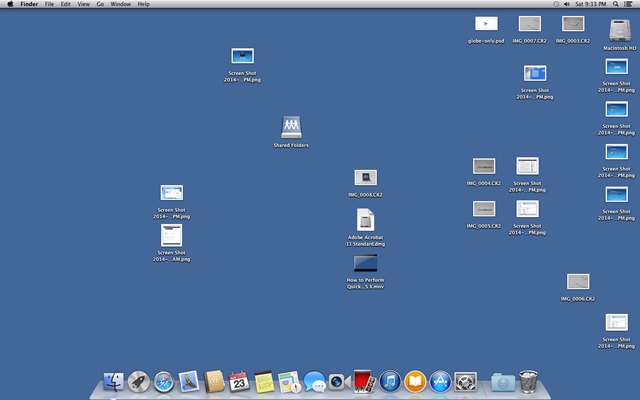
Jos ja ja Mac -työpöytä Sinun on täynnä ja haluat Piilota kaikki näkyvät kuvakkeet/tiedostot Tässä (mutta et halua poistaa niitä), voit tehdä tämän hyvin yksinkertaisen alla olevien ohjeiden avulla.
Kuinka voimme piilottaa kaikki Macin työpöydän kuvakkeet?
- avata Sovellukset ja valitse Laitokset, sitten auki Terminaali
- Open -ikkunatyypin komennossa Oletusarvot kirjoittavat com.apple.finder createdesktop false Antaa Kirjoittaa
- sitten uudelleentarkastelma-A komennon avulla Killall Finder
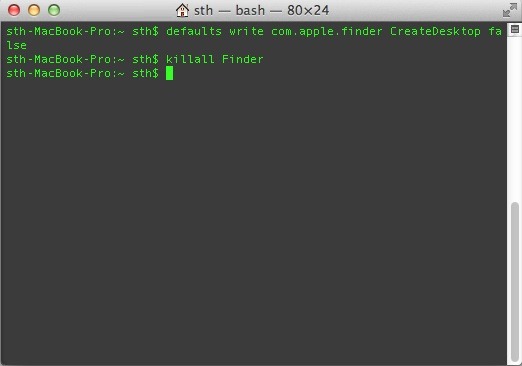
Kun olet käyttänyt näitä komentoja, huomaat sen kaikki kuvakkeet työpöydältä (poikkeuksetta) olivat piilotettu, jättäen työpöydän puhtaaksi.
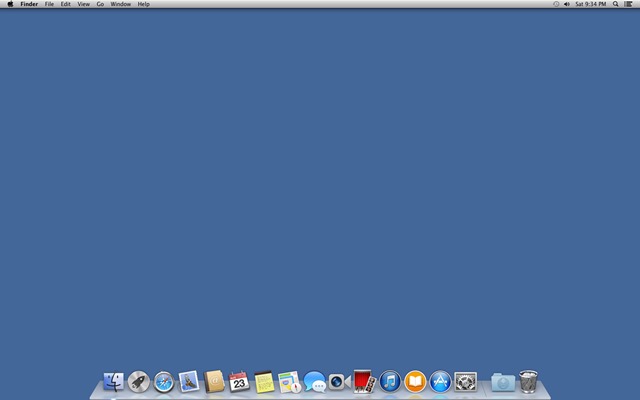
Jos haluat myöhemmin Poista Mac -työpöydän kuvakkeet, käytä komentoa Oletusarvot kirjoittavat com.apple.finder createdesktop true, käynnistä sitten uudelleen Finder-ul komennon käyttäminen Killall Finder.
HUOMAUTUS: Työpöydän piilotettuja kuvakkeita ja tiedostoja voidaan silti käyttää Finderistä > Työpöytä.
Varkain asetukset - Kuinka piilottaa työpöytäkuvakkeet OS X: ssä
Kuinka piilotamme kuvakkeet työpöydältä luu x
Mitä uutta
Noin Stealth L.P.
Perustaja ja toimittaja Stealth Settings, din 2006 pana in prezent. Experienta pe sistemele de operare Linux (in special CentOS), Mac OS X , Windows XP > Windows 10 Si WordPress (CMS).
Näytä kaikki viestit käyttäjältä Stealth L.P.Saatat olla kiinnostunut myös...

